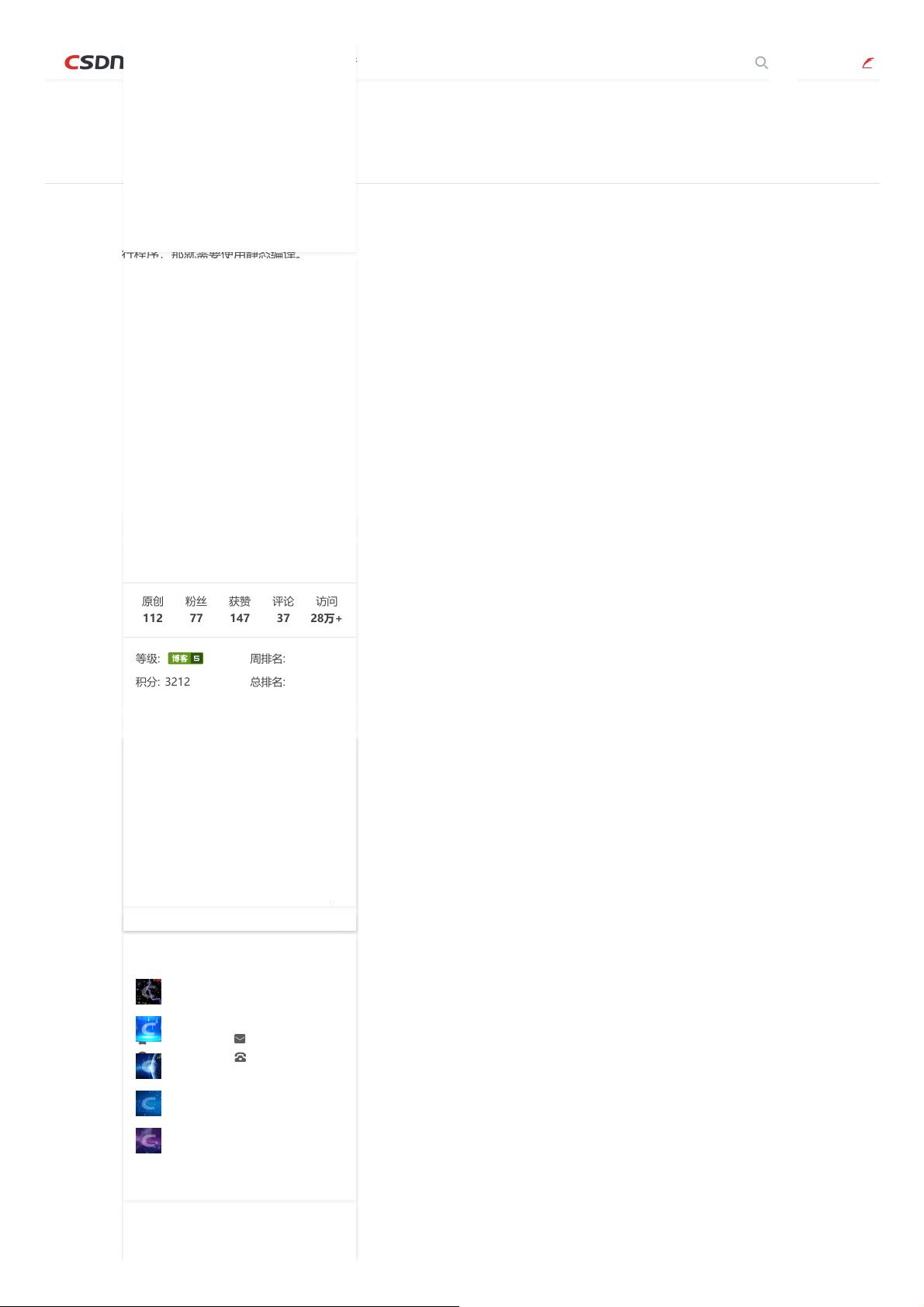Windows下Qt5.8静态编译指南
需积分: 0 52 浏览量
更新于2024-08-05
收藏 1.9MB PDF 举报
"这篇博客介绍了如何在Windows环境下对Qt5.8进行静态编译,以创建一个独立的可执行程序,不再依赖外部库文件。作者雪狼提供了详细步骤和注意事项,帮助开发者完成这一过程。"
在Windows操作系统上,静态编译Qt5.8是为了将所有依赖库集成到最终的可执行文件中,这样执行程序时就不需要额外安装Qt库。以下是进行静态编译的基本步骤:
1. **下载源代码**:首先,你需要从Qt官方网站获取Qt的源代码包,通常是通过Qt Maintenance Tool或者直接下载ZIP文件。
2. **安装编译环境**:安装适用于Windows的MinGW或Visual Studio编译器。对于Qt5.8,可能需要使用特定版本的编译工具,例如MinGW-w64,因为它支持x86_64架构。
3. **配置构建系统**:运行`configure`脚本,指定静态编译选项。例如,对于MinGW,命令可能类似于:
```
configure -static -release -prefix <install_path> -platform win32-g++ -nomake examples -nomake tests
```
这里,`<install_path>`是Qt的安装目录,`-static`表示静态编译,`-release`用于编译优化过的版本,`-nomake examples`和`-nomake tests`是为了不编译示例和测试项目,以加快编译速度。
4. **编译和安装**:配置完成后,使用`make`或`jom`(如果使用的是MSVC)进行编译。这可能需要很长时间,因为会编译所有组件和模块。编译成功后,使用`make install`将编译好的Qt库安装到指定的路径。
5. **设置环境变量**:静态编译完成后,需要确保环境变量指向新安装的Qt路径,以便编译项目时能正确找到头文件和库文件。
6. **编译项目**:现在,你可以使用静态编译的Qt来构建你的应用程序。在项目的.pro文件中,添加`QT += core gui`等必要的模块,并确保配置为使用静态库,例如在qmake时添加`CONFIG += static`。
在静态编译过程中,可能会遇到各种问题,如依赖库的缺失、编译错误或链接问题。解决这些问题通常需要检查编译配置、安装正确的依赖项,或者查阅Qt官方文档和社区论坛。例如,确保所有依赖的OpenSSL、 zlib等库也进行了静态编译。
此外,静态编译的Qt程序可能比动态链接的程序大很多,因为包含了所有库代码。同时,静态编译可能会带来版本兼容性问题,特别是当依赖的库有更新时。因此,在决定是否进行静态编译时,应权衡这些因素。
静态编译Qt5.8在Windows环境下是一项复杂但有益的任务,它能提供一个独立、无需外部依赖的可执行程序,适用于那些希望分发简化、自包含的应用程序的开发者。遵循上述步骤并注意解决可能出现的问题,可以有效地完成静态编译过程。
2021-12-06 上传
2022-08-08 上传
2013-08-22 上传
2023-11-02 上传
点击了解资源详情
点击了解资源详情
点击了解资源详情
点击了解资源详情
点击了解资源详情
是因为太久
- 粉丝: 24
- 资源: 295
最新资源
- 火灾自动报警系统火灾探测器详细介绍
- IPv6中OSPF协议的一致性测试系统设计
- USB1.0/2.0/3.0
- mysql存储过程详解
- Struts in Action 中文版
- EXIT FOR STUDY
- TCP/IP Sockets in Java 2nd Edition
- Core J2ME Technology
- 浅谈室内设计中的厨房设计
- 简单邮件传输协议(smtp RFC)
- C++.Templates.-.The.Complete.Guide
- 哈工大数理逻辑2006-2007试卷A+答案
- 330 Java Tips英文版
- Div+CSS 布局大全
- Csharp 完全手册
- Eclipse中文文档